

| 实名登记 [] | 券友通讯 | IP查询 | 编辑人员 | 06年文章 | 手机版 | 管理入口 | |
 |  |
| 当前位置:【其它类别】-〖其它类别〗: 《门券展品电脑实用制作技巧》(五-下) |
接《门券展品电脑实用制作技巧》(5-1) 7月31日 关键词:“第一份‘作业’”、“设置页面意义”、“攻破文本框操作” 上午10点20分,经过一夜深思,我又给蔡老一个回电: 蔡老师: 我前些日子发给你的《长夜枪声》样稿,都是word文件作的,你可以多复制几个副本放在一边(保留原本文件不动就可以了),随意打开一个副本文件,做练习用。如激活、移动一个图片,或者文本框什么的。主要看看,有什么变化。尤其是首页的雕塑图片,是用“四周型环绕(S)”格式处理的,当你移动这些图片时,看一看周围的文字有什么变化,就能理解什么是“四周环绕“了。其他图片和文本框都是采用“浮于文字上方(F)”格式处理的,也要试一试。等等。 不怕破坏原有文件的,因为这是一个复制品,实在还原不了,就不要了。再练习下一个。 另外,你还可以重新设置一下这个打开的文件的“页面设置”,观察一下,改变了设置参数后,整个页面有什么变化了。这也是加深理解“页面设置”的实际意义。等等。 注意身体,不要着急,务必要掌握操作时间,不要开夜车了,影响身体健康的。还是昨天说的,适应需要一定的时间,每天练一练,功到自然成。到时候你就感到太简单了。 好,早日看到你的新作品。祝好! 中午12点28分,我接到蔡老电子邮件告: 陈先生:辛苦了!现交去《揽胜江心屿》9片习作请老师批改指导。有以下几个问题汇报,请答复:1.“文本框”指得是什么?2.我传去制作贴片左边打字指示标如何去掉?我用“删除键”删除,逐个删,文图移位,刷黑一次性删,则文图全部删除,片上成空白。3.“页面设置”,我按您的讲稿设置了,但操作时会把门券边缘的字和装饰图案刈掉。如“江心屿”被刈掉只剩一个“屿”。所以这个专题我没有采用“页面设置”制作。 严格讲这个专题不算贴片制作,因为它没有分页,那么用什么办法使它分页呢? 另二:王局长在《枪声》上留言表扬您的好学诲教精神,鼓励大家学习电恼制作技巧。其心情可想而知,所以这篇习作也抄送王局,作为向领导汇报学习进度。自作主张,请见谅! 祝老师和领导夏安!蔡宝呈 下午15点00分,我复电: 蔡老师: 没有想到你的学习进度如此之快,果然“老姜厉害”。在此祝贺你的成功!! 问题解答:1. “文本框”就是制作活动文字的手段。请注意看我的“技巧(2)”一文,是专门叙述这个问题的。希望你能认真学习。学会使用文本框,将制作贴片技巧更能发挥的淋漓尽致。 2. 你所说的打字的指示标,实际上是电脑显示的一种功能表示,它只在页面上显示,为了让你知道预置行的情况,在打印时是不会出现的。去除办法:点击指示栏(工具栏上层的哪一行汉字题标)中的“视图(V)”→ 从下拉菜单中点击 “标记(A)”,有一个“显示/隐藏编辑标准”的图标就会在工具栏上出现(有时候这个图标就在工具栏上,各个电脑设置情况不一样)。然后用鼠标点击这个图标,就会发现,页面上的那些指示箭头时点时消,时点时现。它的存在不影响任何打印和制造,就是出现时,总有一点别扭的感觉。要或不要,自己随意。 还有,按我告之的办法,在新建文件制作前,要用“回车键”敲一些空页。这是为应酬不知情的电脑干扰,因为往往我们在操作中会出现一些不知情的麻烦。这种做法是我的个人经验。但作品完成后,再去取消。方法:用“倒车键”(主键盘的右上角那个键,这个键和“回车键”一样,一般设置的个头较大,上面文字为“Backspace”字样,还有一个“←”标识。将鼠标的光标放到空页的最后一行,一点一击的按“回车键”,直至消除没有用的页面为止。 3. “页面设置”是新建文件后,第一步要做的。如果在文件制作的中途再设置,肯定影响所作的文件中的图片和文字排列。将来你用熟了,就可以操作了。所以我要求最好先设置页面,再做文件。 4. 你说的分页,我理解不了,不知是指的什么?如果象正在展示的《长夜枪声》全框的效果图,是做不到的,因为,那是经过另行处理的。如果是指现在所做的文件,那可以设置页码。操作:点击指示栏中的“插入(I)”→ 从下拉菜单中点击“页码(U)”,从这个对话框中点击“确定”即可。此时在每一页的右下角会出现所显示的页码的。 另外,也可以从屏幕上看到效果图的,操作:用左手按住主键盘最左下角的一个键“Ctrl”,同时用右手转动鼠标上的滚轮,此时,页面会有大或小的变化,调至你需要的视觉幅面(可多可少,调至一行三幅即可看出装框效果),然后松开左手,再转动滚轮,图面会上下移动的。不过这样看到的也仅仅是效果图。 5. 你将这个作业传给王局长,很好,可叫“学习心得”或者“汇报作业”,是自己亲手做的作业。多么高兴啊。我想朋友们都会祝贺你的啦!! 另外,过几天,我还有一篇“解读《长夜枪声》”的文章。请注意观看。 如果有问题,请回复。 祝好! 几乎同一时刻(15点18分),我又接到蔡老来电: 陈先生:辛苦了! 十分感谢您的劳累,现在我正在学习技巧(二)文章,所以刚才发个邮告知“文本框”己理解,因为怕您劳累,因此急忙去邮,而想不到您会这么及时回邮,真使我感动。我说“分页”就是您说的意思,一页一页的。谢谢! 又过了两个小时(17点30分),蔡老来电: 陈先生:辛苦了! 交“文本框”练习作业,蔡宝呈 我接到来电和“作业”后,“批改”了一下,马不停蹄,立即(17点35分)回电: 蔡老师: 棒极了!这是成功的作品。现在你就可以任意去调整它们的位置了。我在你的作业基础上做了个示范,请对照教材多感受一下。移动位置,调整尺寸。不要着急,慢慢领会。激活文本框和图片的视觉是不太一样的,你单独都试一试。 祝好! 8月1日 关键词:“错将图片文件插入文本框内”、“试验标题美术字设置” “插入的图片文件设置”、“插入文本框”、“素材规格尺寸的设置” 早8点20分,接到蔡老电告: 陈先生:早上好!现传去图片套框2片,问题是如何去掉去掉外框留下套色框。具体见练习作业。蔡宝呈 上午9点00分,我又立即回电: 蔡老师: 真不知道,你是如何将素材加上了外边框?你将门券素材加上了外框。倒是挺漂亮的。一般情况下,复制一个新的门券图片,是不会有额外的边框的。可否将你的处理程序告诉我。 现在去掉外框的程序:将鼠标光标移至某个素材的外框任意处的边缘线上,当光标变为“十字箭头”光标时,即刻用鼠标右击一下,会出现一个对话框,点击“设置文本框格式(0)” → 从新的对话框中点击“颜色与线条”栏目 → 将“线条”、“颜色”设置(左键点击)为“无线条颜色”。然后点击“确定”即可。也可参照《技巧(2)》文稿中的说明,是一样的。 注意:处理过的素材没有了外边框,但再次想激活它们,鼠标光标不能放在图片中寻找了,要在原来去掉的外边框位置寻找,直到光标变为十字形箭头时,才能激活。比较麻烦。祝好! 附“处理后的文件” 两个小时后(11点14分),我收到蔡老的《苏韵流芳(去外框习作)》,文件中介绍说: 陈先生:谢谢您的及时指导,套框色程序如下: 套框方法:前面程序即老师讲稿上“文本框”一样→把图形框拉成与准备扦入的图片大小一样→用光标在图形框内点击,出现打字指示标→然后把图片扦入,调整外框与图片大小一致→在图形内点击,出现包围图片的方框的上下两角及中间的六个方形黑点→在框内右击→出现对话框,点击“边框和底纹(B)→出现“边框”对话框,→点击选择“线型”(Y)→点击“颜色”(c)→点击“宽度”(W)→点击“方框”(X)→“确定”即可→页面上框外任意处点击,带六个黑方点的框就去掉→然后进入去掉外框程序(如果认为双框好看,也可不去掉)。 这里有个问题要注意:拉的图形框可能与准备扦入的图片大小不一,扦入后要仔细调整。 下面是我去外框后的门券。请老师指导。谢谢!蔡宝呈 随后于11点40分,我又回电: 蔡老师: 你的操作出现失误或误解了教程的讲解。请再仔细看一看《技巧(2)》的内容。文本框的作用是为输入文字准备的,不是输入图片。图片不需要输入文本框内,可以在打开的页面的任意位置,粘贴即可。 当你制作了一个文本框后,即可就可以向里面输入文字了。而且这个文本框是可以随意调整大小的,再领会一下《技巧(2)》教程的含义,非常容易解决的。 祝好! 到11点55分,我又二次复电(并附了一个练习文件): 蔡老师: 粘贴过来的图片,设置完“浮于文字上方”后,是以下的样子,是可以自由移动的。 注意:将鼠标的光标移至图片之内后,光标会变为十字形箭头的,届时,按住鼠标左键,就可以自由移动位置了,但不要调整它们的规格尺寸(激活这个图片后,光标在图片四周移动时,光标会变为双箭头的,可以调整这个图片的大小、和旋转等,也可以找一下感觉)。 还要提醒一下,文件建好后,第一步要用回车键敲出一页空白页来,然后再行输入文字或粘贴图片的操作,你的这个文件没有进行这一步骤,所以在下一步的操作中,会感到别扭的。我已经强调了好几次了。 好了,请动一动下面的图片,找一找感觉? 祝好! 下午15点35分,我再次接到蔡老的来电和附来的“作业”: 陈先生: 辛苦了!这份作业即按正常程序扦入、套色,也激活了。用“文本框”扦入素材也纠正过来了。谢谢及时指正。蔡宝呈 16点00分,看完这个“作业”后,我即可回复: 蔡老师: 这次恐怕真要恭喜你啦!完全正确,好极了。再次祝贺你,你太聪明了。 注意要多熟悉,刚刚掌握的技巧,还容易忘记,不要紧。熟中生巧、越来越熟悉。搞了一个美术字的标题文本框,虽然挺好的,但我告诉你,你的制作方法好像也是自己创造的,挺有意思。正常文本框的制作,请注意《技巧(2)》第二步第三节的叙述: ③. 用鼠标单击“文本框”图标,立即就会在页面上出现一个虚线方框图形,框中有“在此处创建图形”字样。与此同时,你的光标会变成一个十字形状,将这个十字形状的光标移至框外的随意位置,单击一下,就会出现一个方框图,这个方框图就是我们需要的那个文本框。 注意:“移至框外的随意位置,单击一下,”几个字,要在框外用鼠标左键点击一下。 不过,你也可以在这个基础上继续摸索,如果自己觉得好用,那就坚持。因为电脑操作的方法多种多样,也许你是对的。 接着本页,再继续往下搞几片试一试。插上几张其它的门券素材或照片素材,再试着插上几个文本框,练一练。再找一找感觉。 注意身体,一切顺利!! (注:同时传去一个“练习文档”的附件) 晚上7点58分,我又接到蔡老来电: 陈先生: 辛苦了!据您4:11回邮再搞几个片的指导,现交去3片:P1前言,P2,P3贴片。请教:1.P1前言文字部份,我想加花边美化,程序如何操作?2.P2,门券为缩小的,然后以目测拉动←→调整,大小不一,这个页面设计可行吗?3.P3门券是扫描原样,这页面可行吗?P2P3那个可采用?4.页片底色又如何刷色? 另我操作的办法还是按老师讲义的程序进行的。顺告。祝夏安!蔡宝呈 根据蔡老的四个问题,我于当晚21点30分回复: 蔡老师: 再次祝贺你,你太棒了。完全正确。 解答:1. 所谓前言的文字花边美化,是做不到的。因为文字是用普通输入法录入的。真若想加花边,就要用另外的工具进行单独处理录入。一般的说明文字我想不必加边框美化。 我估计你说的是题目“苏韵流芳”四个字的美化问题。你现在所做的四个字是用“绘图”工具中的“插入艺术字”功能制作的。要想改变它们的色彩及各种美术加工,请注意选择“绘图”工具栏中后面几个图标的功能,如“填充颜色”、“线条颜色”、“线型”、“阴影样式”、“三维效果样式”等几个常用功能。你慢慢感觉它们的各自功能吧。选择每一个功能都会有变化的。 需要提醒的是,你录入的这个艺术字,也要执行激活后,选择“浮于文字上方”的设置,否则,难以自由移动。试一试,设置完后,可以象文本框一样随意移动了。 2. 门券的规格大小调整:右击图片,从显示的功能框中选择“设置图片格式(I)”→ 从新的对话框中选择“大小”,然后调整各个数据即可。 注意,这个门券素材的“纵横比”是锁定的,仅需调整“高”或“宽”一项,另外一项也会跟着按比例变化,所以,一般只调整一个数据就行了。你可以用尺子量一下门券的实际尺寸,然后在这个对话框中设定就可以了。这样贴片上的素材规格就与门券实际尺寸一致了。这个功能尤其适合于相片的调整。所以掌握这个功能非常实用!! 3. 我提供的“页面设置”规格,是经验数据规格,比较实用。你也可以根据自己的情况改变设置。 现在看,p2的门券调整的大小当然比p3好看,但p3上的门券估计是1:1原大规格,而p2是调整了尺寸的规格。至于如何调整门券素材的规格,我一般认为尽可能保持原规格。迫不得已时,也应在所调素材的下方做必要的明示。我在“试谈‘门券小品专题’竞赛展品的制作与规范问题”一文中有过论述,观点正确与否,供你参考。《长夜枪声》中我仅对一枚门券做了缩小处理,也做了说明。过两天,还有《解读“长夜枪声”》文稿上传,你可以参照那篇文稿中我的观点。 4. 背景色的添加比较繁杂,我很难找出适当语言来表述。你可以摸索一下:选择文字栏中的“格式”→ “背景”,然后摸索自己喜爱的色彩。 最后,再次祝贺你,能如此之快地基本掌握了制作技巧。慢慢反复练习吧,每次练习都会有新的感受和发现的。有时候很可能还会创意出我都想不到的效果的。因为电脑这个东西,深奥的很。我不过也是学了一点皮毛。 祝好! 十分钟后(21点30分)蔡老予以回复: 谢谢!回邮收到!进一步学习、练习、增强记忆。否则早上掌据下午就忘。蔡宝呈 8月2日 关键词:“安慰”、“交‘毕业习作’《 揽胜江心屿》” 上午9:00点,我抽空给蔡老致了一个安慰电: 蔡老师: 想起来,我真的有点对不住你,不经意间我将你拉上“贼船”,一发而不可收拾,千万不要累坏了你,怎么说也是七十岁的人了,出了问题我可怎么交代呀?!这一个星期的“学习”让你熬了不少夜,吃了不少苦,但你现在终于可以“毕业”了,你心中的一块石头可以落地了,我心中的不安也可以平静了。再次握手,朋友!!! 以后的日子还很漫长,让我们在时间的长河中继续探索吧,只要大家都心情舒畅,乐于学习,我就满足了。回想起八年前,我自己学习电脑的日子 …… 也是没有老师,硬是自己一个人埋头啃骨头,我深知没有老师的难处,折腾了很长时间,结果都是窗户纸 …… 不过,一切都过去了,不提它了。让我们共同迎接更美好的明天吧。 祝好! 晚上8点52分,蔡老回电: 陈先生: 您好!此事老师可自己定夺。《揽胜江心屿》的习作,经二次再改造后,己发选王局上传。明天或后天将再传作业给您批改,我不领“毕业证”,您也不能“下岗”,不管碰到栏路虎或窗户纸,都要您来打和捅。没有您的悉心指导,我连想都不敢想,我能用电脑技术组题,说实在的,您的技巧(一)刚登载时,我也不过浏览而己,根本不敢入门问津。现在的问题是两条:一是多练提高熟练度,巩固己有成果。二是继续学习,扩大新的成果。人老了记忆力是个问题,只好用笔记来解决了。谢谢您的指导辛劳!蔡宝呈 结束语 《揽胜江心屿》的习作已经正式与朋友们见面了,我们二人的网络互动情况也暂先介绍到这里了。蔡老师的硬骨头终于啃下来了,我心中的一块石头也终于落地了,因为我们都成功了。 电脑其实就是一张“难者不会,会者不难”的窗户纸。只要捅破它,你就会看到一片片阳光明媚的大好天地。蔡老“咬住青山不放松,管它春夏与秋冬”的坚强信念,常人难以想象的艰辛攻关毅力,在很短的时间内就取得那么大的成效,出乎我和所有人的意料。真是:夕阳震撼,宝刀不老。我切切实实感受到“老骥伏枥,志在千里”的真正寓意,也感受到“天下无难事,只怕有心人”活灵灵的身边实例。 …… 至此,“门券收藏研究网”这次搞得“跟我学、做贴片”活动,我编写的“教学指导”内容也算暂告一段落了。朋友们在学习我介绍的几篇不同形式的指导文稿后,有什么感想呢?网站、我和蔡老师都想知道。 我的指导虽然告一段落,但继续学习、研究、摸索、编组门券展览作品(网络作品)的活动是不会结束的,网站希望更多更好的券集不断问世,更动人、更漂亮、更加优秀的专题作品不断涌现,这才是我们共同的期盼。 从此以后,我们都站在一条起跑线上了,因为下一步我们都可以充分发挥自己的聪明才能,各自创作自己的门券作品了。我们希望所有的朋友都来参与门券展品的创作,祝所有的朋友都成功。 我认为:一部成功的门券作品,不仅仅在于电脑操作技术水平的高低,更在于作者头脑中的创新意识、在于作者丰富的素材收藏、在于作者雄厚的广普知识、在于朋友们共同不断地互助、不断地交流、不断地鼓励,评头论足、各抒己见,从而进一步提高大家的创作意识。 再一次感谢门券收藏研究网提供的这个平台,一个令人鼓舞的大舞台。 共同努力吧,朋友们! 2009.8.5 ——责编:丁华能 文章内引用的内容、图片如涉及侵权,请联系邮箱menquanyanjiu@163.com,我们会及时删除。 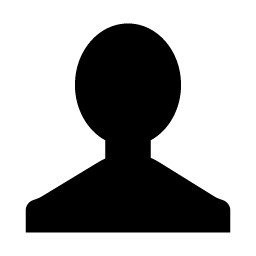 编辑: 编辑: |
目前,网友留言共0条,欢迎谈谈您自己的感受。 |
| 写下感言: |
手机扫描二维码可打开本页 点击打开手机端首页 |
|
整站访问量:54894605;
今日2264;
昨日33955; 本页访问量:2784537; 今日4; 昨日158; 收录总数:12398775; 今日:772; 昨日:12699; |
| 您的操作系统:; 屏幕分辨率:; 您的浏览器:; 您的IP: |
| 版权申明:本站所有文章,如内容或图片涉及侵权,请联系邮箱menquanyanjiu@163.com,我们会及时删除侵权内容。 |